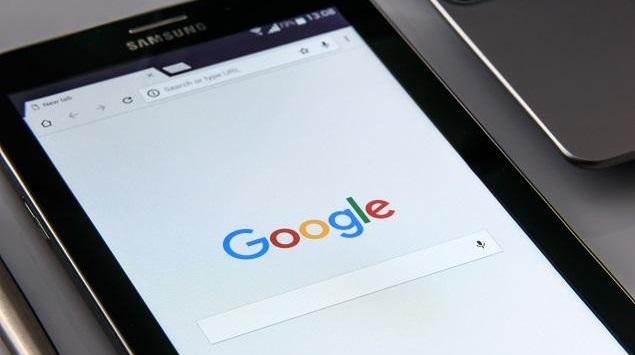Di kala sedang browsing internet di handphone, pernahkah kita mengalami suatu kejadian dimana kita mendadak menemukan artikel yang sangat menarik. Namun, kita tidak bisa langsung membacanya dengan seksama di saat itu?
Misalnya, mungkin karena sedang berkendara, sedang menjalani meeting, atau memang sedang tidak bisa untuk memegang handphone dengan berlama-lama saja.
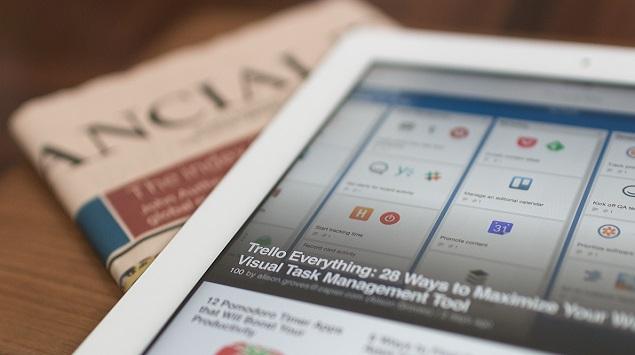
Nah, sekarang ini, ada sebuah fitur baru di Chrome dan Safari yang memampukan para penggunanya untuk bisa menyimpan web page yang memuat artikel yang sangat menarik tersebut agar bisa dibaca lagi nanti.
Bedanya dengan Bookmark, artikel ini nantinya dapat kita baca lagi secara Offline mau pun Online.
Cara untuk men-download web page di Android melalui Chrome:
- Pertama, bukalah aplikasi Chrome
- Lalu, akses web page yang ingin kita simpan
- Kemudian, pilihlah icon tiga titik yang berada di pojok kanan layar
- Lakukan tap pada pilihan kedua, yang memiliki bentuk seperti panah mengarah ke bawah (Download) dan web page tersebut akan langsung bisa kita simpan
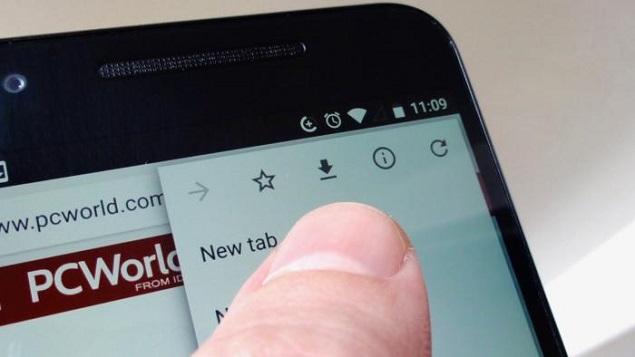
Jika kita ingin melihat web page atau artikel apa saja yang sudah pernah kita download, maka kita hanya perlu mengklik icon tiga titik itu kembali dan memilih menu Downloads.
Di menu Downloads ini, kita akan bisa melihat web page atau artikel apa saja yang sudah kita download yang sudah dipisahkan menurut tanggal pengunduhannya.
Cara untuk men-download web page di iPhone melalui Safari:
- Pertama, bukalah Safari
- Lalu, akses web page yang ingin kita simpan
- Kemudian, pilihlah action button, yang berupa tombol persegi dengan tanda anak panah yang berada di bawah layar
- Di sini, kita akan menemukan Add to reading list pada pilihan ketiga, lakukan klik pada pilihan tersebut
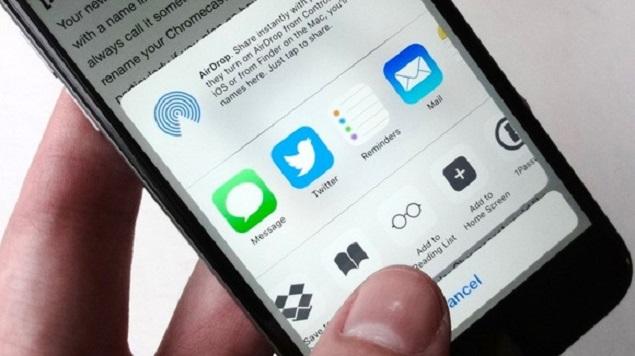
Di menu Downloads ini, kita akan bisa melihat web page atau artikel apa saja yang sudah masuk dalam reading list kita dengan cara melakukan tap pada Bookmark yang memiliki icon seperti buku yang sedang terbuka.
Nah, pada pilihan yang paling tengah dengan icon seperti kacamata baca, adalah tempat kita untuk menaruh semua web page atau artikel yang telah dimasukkan ke reading list kita.
Perlu diingat juga, semua reading list ini akan diarahkan ke versi updatenya jika kita sudah onlie atau tersambung dengan internet